ტოპ 9 გზა იმის გამოსწორების მიზნით, რომ WhatsApp არ მუშაობს Wi-Fi-ზე
Miscellanea / / April 06, 2023
WhatsApp აგრძელებს კონკურენციის ჩამოგდებას ახალი ფუნქციებით, როგორიცაა თემები, გამოკითხვებიდა ავატარები. მაგრამ ყველა ახალი დანამატი შეუსაბამოა, როდესაც აპლიკაცია ვერ ასრულებს ძირითად ამოცანებს. ზოგჯერ აპი წყვეტს Wi-Fi-ზე მუშაობას, მაგრამ ჩვეულებრივ ფუნქციონირებს მობილურ ინტერნეტზე. აქ არის საუკეთესო გზები, რათა გამოასწოროთ WhatsApp, რომელიც არ მუშაობს Wi-Fi-ზე.

თქვენ ჩვეულებრივ უკავშირდებით სახლის ან ოფისის Wi-Fi ქსელს ფიჭური მონაცემების შესანახად. WhatsApp არ იღებს ან არ აგზავნის შეტყობინებებს Wi-Fi-ზე იწვევს უხერხულობას. მობილური ინტერნეტის ჩართვამდე გამოიყენეთ ქვემოთ მოცემული ხრიკები, რათა გამოასწოროთ, თუ WhatsApp არ მუშაობს Wi-Fi ქსელში.
1. შეამოწმეთ Wi-Fi კავშირი
ჯერ უნდა შეამოწმოთ Wi-Fi კავშირი. თუ თქვენს ტელეფონზე დაინსტალირებული ყველა აპის პრობლემა გაქვთ, პრობლემა მდგომარეობს Wi-Fi-ში და არა WhatsApp-ში. პრობლემის გადასაჭრელად შეგიძლიათ გადატვირთოთ და განაახლოთ როუტერის პროგრამული უზრუნველყოფა.
ასევე შეგიძლიათ შეამოწმოთ Wi-Fi გეგმა და გადაიხადოთ დარჩენილი გადასახადი. თუ იყენებთ ორბანიან Wi-Fi როუტერს, დაუკავშირდით 5 გჰც Wi-Fi სიხშირეს საიმედო და სწრაფი ინტერნეტის სიჩქარისთვის.
2. გამორთეთ დაბალი მონაცემთა რეჟიმი Wi-Fi-სთვის (iPhone)
როდესაც ჩართულია დაბალი მონაცემთა რეჟიმი, iOS აჩერებს ავტომატურ განახლებებს და ფონურ ამოცანებს, როგორიცაა ფოტოების სინქრონიზაცია და ჩამოტვირთვები. შესაძლოა ხელი შეუშალოს WhatsApp-ის ფუნქციონირებასაც. თქვენ შეგიძლიათ გამორთოთ დაბალი მონაცემთა რეჟიმი სასურველი Wi-Fi კავშირისთვის.
Ნაბიჯი 1: გახსენით პარამეტრები თქვენს iPhone-ზე.

ნაბიჯი 2: აირჩიეთ "Wi-Fi" მენიუ.

ნაბიჯი 3: შეეხეთ „i“-ს ინფორმაციის მენიუს გასახსნელად.

ნაბიჯი 4: გამორთეთ გადამრთველი "დაბალი მონაცემთა რეჟიმის" პარამეტრის გვერდით.
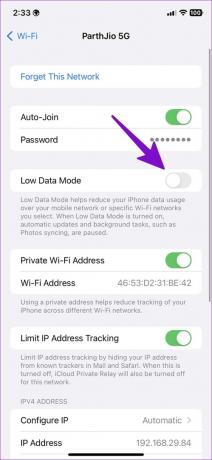
3. ქსელის კავშირის გადატვირთვა (Android)
თქვენ შეგიძლიათ აღადგინოთ ქსელის კავშირი Android-ის პარამეტრების მენიუდან და მოაგვაროთ ისეთი პრობლემები, როგორიცაა WhatsApp არ მუშაობს Wi-Fi-ზე.
Ნაბიჯი 1: გახსენით პარამეტრები თქვენს ტელეფონზე.
ნაბიჯი 2: აირჩიეთ "ქსელი და ინტერნეტი".

ნაბიჯი 3: შეეხეთ ინტერნეტს.
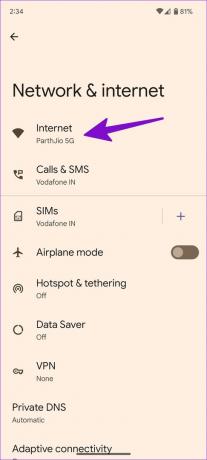
ნაბიჯი 4: შეეხეთ გადატვირთვის ხატულას ზედა მარჯვენა კუთხეში ქსელის კავშირის აღსადგენად.
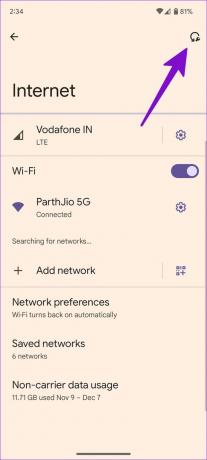
4. მორგებული DNS სერვერების წაშლა (Desktop)
WhatsApp არ მუშაობს Wi-Fi-ზე დესკტოპზე? მორგებულმა DNS-ის პარამეტრებმა შეიძლება დაბლოკოს ტრაფიკი და გავლენა მოახდინოს WhatsApp-ის ფუნქციონირებაზე ვებზე. მიჰყევით ქვემოთ მოცემულ ნაბიჯებს ნაგულისხმევი DNS პარამეტრების დასაყენებლად.
Ნაბიჯი 1: დააჭირეთ Windows + I კლავიშებს პარამეტრების აპის გასახსნელად.
ნაბიჯი 2: დააწკაპუნეთ ქსელი და ინტერნეტი მარცხენა გვერდითა ზოლში და დააწკაპუნეთ Properties-ზე მარჯვენა პანელში.

ნაბიჯი 3: აირჩიეთ რედაქტირების ღილაკი „DNS სერვერის მინიჭების“ გვერდით.

ნაბიჯი 4: ჩამოსაშლელი მენიუდან დააჭირეთ ღილაკს "ავტომატური" და დააჭირეთ შენახვას.

5. გამოიყენეთ VPN კავშირი
თუ თქვენი ადგილობრივი ISP (ინტერნეტ სერვისის პროვაიდერი) რაიმე მიზეზით დაბლოკავს WhatsApp-ს, აპი არ იმუშავებს Ვაი - ფაი. თუ მაინც გსურთ WhatsApp-ის გამოყენება, თქვენ უნდა დაუკავშირდეთ VPN კავშირს და შეცვალოთ თქვენი IP მისამართი.

შეგიძლიათ გახსნათ თქვენი სასურველი VPN აპლიკაცია iPhone-ზე ან Android-ზე და დაუკავშირდეთ სხვა რეგიონს, სადაც WhatsApp მშვენივრად მუშაობს.
6. ჩაკეტეთ WhatsApp ფონზე (Android)
Samsung-ის, Vivo-სა და Oppo-ს ტელეფონები კლავს არააქტიურ აპებს ფონზე, ბატარეის მუშაობის შესანარჩუნებლად. თქვენ შეგიძლიათ დაბლოკოთ აპლიკაცია, რათა თავიდან აიცილოთ იძულებითი დახურვა. აი, რა უნდა გააკეთოთ.
Ნაბიჯი 1: გახსენით მრავალფუნქციური მენიუ თქვენს Android ტელეფონზე.
ნაბიჯი 2: დიდხანს დააჭირეთ WhatsApp აპის ხატულას და აირჩიეთ „ამ აპის ჩაკეტვა“.

სისტემის ბატარეის დაზოგვის ხრიკები არ იმუშავებს WhatsApp-ზე და ის გააგრძელებს მუშაობას პრობლემების გარეშე.
7. შეამოწმეთ WhatsApp სტატუსი
თუ WhatsApp სერვერებს ემუქრებათ შეფერხება, აპი არ იმუშავებს Wi-Fi-ზე ან მობილურ მონაცემებზე. შეგიძლიათ მიმართოთ Downdetector WhatsApp-ის სტატუსის შესამოწმებლად. თუ რაიმე პრობლემაა, თქვენ უნდა დაელოდოთ WhatsApp-ს პრობლემის გადასაჭრელად.
8. განაახლეთ WhatsApp აპი
WhatsApp-ის მოძველებული კონსტრუქცია თქვენს iPhone-ზე ან Android-ზე იწვევს ისეთ საკითხებს, როგორიცაა აპი Wi-Fi-ზე არ მუშაობს, მედიის არ ჩამოტვირთვა და სხვა. კომპანია ხშირად ავრცელებს განახლებებს ახალი ფუნქციების დასამატებლად და შეცდომების გამოსასწორებლად. შეგიძლიათ გადახვიდეთ შესაბამის აპლიკაციების მაღაზიაში თქვენს მობილურზე ან დესკტოპზე და განაახლოთ WhatsApp უახლესი ვერსიით
განაახლეთ WhatsApp Android-ზე
განაახლეთ WhatsApp-ი iPhone-ზე
9. შეუერთდით WhatsApp ბეტა პროგრამას
WhatsApp აწარმოებს ბეტა პროგრამას არჩეულ მომხმარებლებთან ერთად მობილურზე და დესკტოპზე. თუ აპლიკაციის სტაბილური კონსტრუქცია მოქმედებს, შეგიძლიათ შეუერთდეთ ბეტა პროგრამას და შეამოწმოთ აპის გამოუქვეყნებელი ვერსია Wi-Fi-ის არ მუშაობს პრობლემის მოსაგვარებლად.
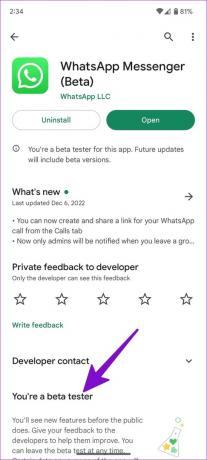
Android მომხმარებლებს შეუძლიათ გადავიდნენ Google Play Store-ში და შეუერთდნენ ბეტა პროგრამას WhatsApp ინფორმაციის მენიუდან. iPhone-ის მომხმარებლებმა უნდა გადმოწერონ TestFlight აპი და დარეგისტრირდნენ ბეტა პროგრამაზე.
ჩამოტვირთეთ TestFlight iPhone-ზე
ამოიღეთ WhatsApp-ის პრობლემები
თუ WhatsApp ჯერ კიდევ არ მუშაობს Wi-Fi-ზე, გამოიყენეთ ფიჭური კავშირი ამ დროისთვის. თქვენ ასევე შეგიძლიათ გადახვიდეთ ტელეგრამა ან სიგნალი უპრობლემოდ გააგრძელოს საუბარი. რომელი ხრიკი გამოგივიდა? გააზიარეთ თქვენი დასკვნები ქვემოთ მოცემულ კომენტარებში.
ბოლოს განახლდა 2022 წლის 08 დეკემბერს
ზემოთ მოყვანილი სტატია შეიძლება შეიცავდეს შვილობილი ბმულებს, რომლებიც დაგეხმარებათ Guiding Tech-ის მხარდაჭერაში. თუმცა, ეს არ იმოქმედებს ჩვენს სარედაქციო მთლიანობაზე. შინაარსი რჩება მიუკერძოებელი და ავთენტური.
Დაწერილია
პართი შაჰი
პართი ადრე მუშაობდა EOTO.tech-ზე, რომელიც აშუქებდა ტექნიკურ სიახლეებს. ის ამჟამად მუშაობს Guiding Tech-ში, წერს აპლიკაციების შედარების, გაკვეთილების, პროგრამული რჩევებისა და ხრიკების შესახებ და ღრმად ჩაყვინთვის iOS, Android, macOS და Windows პლატფორმებზე.



